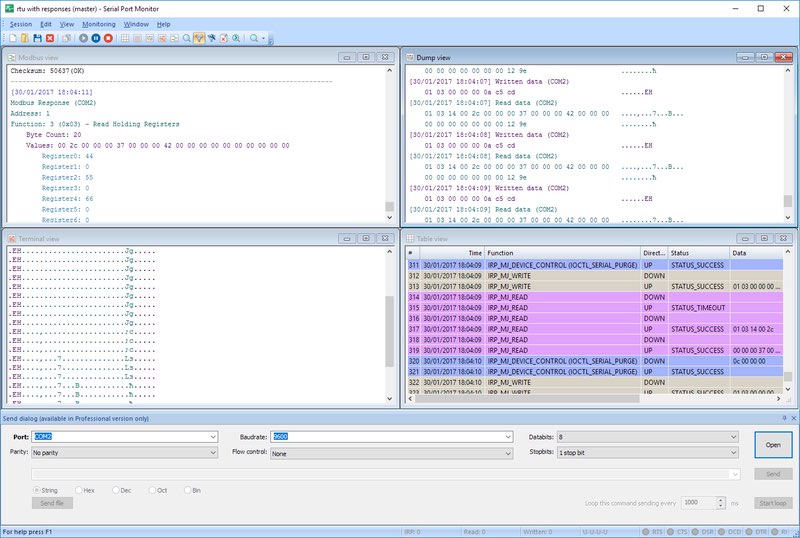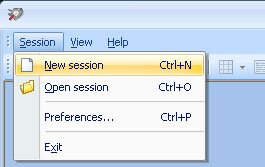
Comment lire les données d’un port série : guide complet pour Windows
Vous pouvez avoir besoin de lire les données d’un port série dans de nombreux cas. Les amateurs comme les ingénieurs ainsi que les développeurs de logiciels et de matériel peuvent être amenés à devoir analyser les données d’un port COM sur du matériel fonctionnant avec des protocoles série tels que le RS232 ou le RS485. Ce guide s’intéresse à l’utilisation d’outils de communication série permettant de lire les données, optimiser le débit de transfert des données et résoudre les problèmes pour assurer une meilleure fiabilité des communications.
Sommaire
- Qu’est-ce que la communication série ?
- Comment lire les données d’un port série ?
- Principales fonctionnalités de Serial Port Reader pour Windows.
3.1 Comment intercepter les données d’un port série sur Windows avec COM Port Reader ?
3.2 Optimisation et résolution avancée de problèmes - La connexion et les signaux RS232
- Applications ayant besoin de lire des données série
Qu’est-ce que la communication série ?
La communication série implique l’envoi de données série bit par bit sur un seul et même fil. Elle est couramment utilisée dans les systèmes embarqués ainsi que pour les périphériques anciens et le matériel industriel. Le protocole RS232 est considéré comme la norme dans les communications série. Les adaptateurs USB/série sont depuis peu de plus en plus utilisés sur les systèmes informatiques modernes.
Comment lire les données d’un port série ?
- Création de la connexion série
- ■ Vérifiez que le périphérique série est connecté à l’ordinateur via son port série ou à l’aide d’un adaptateur USB/série. Vous pouvez trouver le numéro de port COM dans le gestionnaire de périphériques de l’ordinateur.
- ■ Configurez les paramètres de la communication afin qu’ils correspondent à ceux du périphérique série. Pour que la communication fonctionne correctement, les paramètres tels que la rapidité de modulation, la parité et le contrôle de flux doivent correspondre sur l’ordinateur et le périphérique.
- Choisissez un outil de lecture de port série. Un logiciel spécialisé est nécessaire pour surveiller et analyser les données d’un port série. Serial Port Monitor est un outil performant permettant d’effectuer ces opérations.
- Démarrez la session de surveillance
- ■ Démarrez une nouvelle session de surveillance après avoir installé et configuré Serial Port Monitor. Le logiciel interceptera les données transitant par le port COM pour vous permettre de surveiller la communication entre l’ordinateur et le périphérique qui y est connecté.
- Lecture de données RS232 en temps réel
- ■ La session de surveillance permet de récupérer les données en temps réel lorsqu’elles transitent par le port série et de les afficher dans le format de votre choix. Les données peuvent être exportées dans des fichiers CSV, HTML ou TXT pour être analysées hors connexion.
- Autres outils de surveillance de ports série
- ■ pySerial propose aux utilisateurs de Python une bibliothèque de procédures pour lire des données série. Regardez ce tutoriel vidéo sur pySerial.
- ■ PuTTY est une solution gratuite vous permettant de lire les données d’un port série. Voici un tutoriel vidéo expliquant comment utiliser PuTTY pour surveiller un port COM.